Ftr 9965 flat tv receiver для чего он нужен

Hitachi 32PD5000TA $3900 | JVC PD35DX $3850 | Philips 37PF9965/FTR9965 $4199 | Sony KE-P37XS1 $4299
ПАСПОРТ. Этот плазменный красавец уже появлялся на наших страницах в составе семейки телевизоров с Pixel Plus (№10/2003, «Связанные одной технологией»). Но тогда он был в тени 42PF9965, завоевавшего звание лауреата EISA, хотя и шасси, и двухблочная компоновка у них одинаковые. В ресивере FTR9965 два тюнера с памятью на 99 программ, принимающие телестандарты всех европейских стран и способные декодировать стереозвук NICAM, А2 и двуязычное вещание. Как и другие аппараты, изготовленные для Европы, с NTSC 3.38/4.43 он справляется только в режиме Video. Двойной экран и раздельная регулировка громкости в наушниках превращают 37PF9965 в два независимых телевизора, а такие полезные функции, как «Стоп-кадр», «Фотофиниш» и экранная «лупа», помогут зрителю подробно разобраться со спортивными сюжетами. Качество изображения оптимизирует «Активный контроль», но есть и ручное переключение цифровых режимов Movie Plus и Pixel Plus, позволяющих улучшить качество динамичных сцен и повысить четкость картинки. Ручная и автоматическая установки формата кадра, шумопонижение, динамический контраст и подстройка цветового тона помогают создать наиболее благоприятные условия для просмотра. Есть и режим ЭКО, автоматически изменяющий параметры картинки в соответствии с внешним освещением. Целых 4 разъема SCART, компонентный и композитный входы дают возможность подключить 6 источников видеосигнала. Стабилизатор питания выдерживает изменения напряжения от 220 до 240 В.
FACE CONTROL. Серебристая панель оформлена в духе линии Match Line и установлена на затейливой выгнутой арке, ресивер в корпусе матового алюминия гармонично с ней сочетается. Для дисплея дизайнеры Philips предусмотрели стильную подставку со стеклянными полками, которая приобретается отдельно. Передняя панель свободна от кнопок управления и разъемов — все на лицевой стороне ресивера. Там же, но под крышкой, имеется гнездо для наушников и разъемы RCA и MiniDIN для оперативного подключения видеоаппаратуры. Универсальный пульт ДУ предназначен для управления VCR, DVD, спутниковыми тюнерами, усилителями и CD-плеерами Philips.
ВКЛЮЧАЕМ. Обширнейшее меню 37PF9965 выглядит весьма необычно — оно анимированное и напоминает график движения поездов. Такое двухмерное представление облегчает управление, поскольку владелец видит меню в целом и хорошо представляет, куда двигать курсор. Отправных «станций» — три: «ТВ», «Конфигурация» и «Установка». При движении курсора к одной из точек всплывает перечень функций, которыми можно управлять, а в них — соответствующие опции и регулировки. Однако даже при таком экономном представлении места на экране часто не хватает. Если на конце ветки две точки — значит, еще остались варианты, и при подходе к ним всплывает следующая порция подменю. Такая структура оставляет место на экране для более подробного и внятного описания дальнейших действий пользователя, отчего управление становится легким и даже приятным. Однако и тут встречаются сюрпризы, например, при выборе страны на экране возникает «немая» карта Европы с голыми точками на месте столиц.
ОЦЕНИВАЕМ. Чувствительность ресивера, как всегда, на высоте, не зависит от стандарта и в PAL и в SECAM составляет 25 мкВ. По звуку чувствительность еще лучше — шум появляется при снижении уровня до 20 мкВ.
На всех черно-белых и цветных тестовых картинках аппарат проявил себя практически идеально. Разрешение по горизонтали выше потенциальных возможностей тестового диска, цветовая палитра отличается высокой спектральной чистотой как основных, так и дополнительных полос.
Приличная мощность встроенной акустики (2 х 15 Вт) позволяет панели без особого напряжения заполнить звуком комнату нормальных размеров. С помощью выбора предустановок или же эквалайзера всегда есть возможность отрегулировать звучание в соответствии с акустикой помещения и вкусами слушателей. Даже на больших уровнях громкости не слышно перегрузки динамиков.
Руководство по эксплуатации для устройства Philips FTR 9965/12
- Домашняя
- Philips
- Плоский телевизор
- Philips FTR 9965/12
Устройство: Philips FTR 9965/12
Размер: 2,24 MB
Добавлено: 2014-08-13 16:38:46
Количество страниц: 42
Печатать инструкцию
Как пользоваться?
Наша цель - обеспечить Вам самый быстрый доступ к руководству по эксплуатации устройства Philips FTR 9965/12 . Пользуясь просмотром онлайн Вы можете быстро просмотреть содержание и перейти на страницу, на которой найдете решение своей проблемы с Philips FTR 9965/12 .
Для Вашего удобства
Если просмотр руководства Philips FTR 9965/12 непосредственно на этой странице для Вас неудобен, Вы можете воспользоваться двумя возможными решениями:
- Полноэкранный просмотр -, Чтобы удобно просматривать инструкцию (без скачивания на компьютер) Вы можете использовать режим полноэкранного просмотра. Чтобы запустить просмотр инструкции Philips FTR 9965/12 на полном экране, используйте кнопку Полный экран .
- Скачивание на компьютер - Вы можете также скачать инструкцию Philips FTR 9965/12 на свой компьютер и сохранить ее в своем архиве. Если ты все же не хотите занимать место на своем устройстве, Вы всегда можете скачать ее из ManualsBase.
Печатная версия
Многие предпочитают читать документы не на экране, а в печатной версии. Опция распечатки инструкции также предусмотрена и Вы можете воспользоваться ею нажав на ссылку, находящуюся выше - Печатать инструкцию . Вам не обязательно печатать всю инструкцию Philips FTR 9965/12 а только некоторые страницы. Берегите бумагу.
Резюме
Ниже Вы найдете заявки которые находятся на очередных страницах инструкции для Philips FTR 9965/12 . Если Вы хотите быстро просмотреть содержимое страниц, которые находятся на очередных страницах инструкции, Вы воспользоваться ими.
Краткое содержание страницы № 1
Краткое содержание страницы № 2
DVD/HD1 RGB/DVD/HD2 CVBS 1 CVBS 2 Y/C Y Cb/Pb Cr/Pr VGA 2 R/Cr/Pr G/Y B/Cb/Pb MAINS INLET HD VD DVI 3 EXTERNAL CONTROL CVBS B/Pb/Cb H VIDEO 1 AUDIO IN Y CVBS (AV1) VGA 1 VGA 2 RC-OUT L L AV1 MAINS Y/C CVBS INLET L R R S-VHS AV3 AV4 AUDIO AV2 RS232 R
MAINS VGA IN AUDIO AUDIO VGA OUT Y/C S-VHS G/Y/Y R/Pr/Cr V DVI-D VIDEO 2 VIDEO 3 IN OUT Cb Cr (AV2) (AV3) CVBS B/Pb/Cb H L L L 3 VGA 1 VGA 2 RC-OUT R R R RS232 DVI-D VGA 2 VGA 1 DVI-D Y/C S-VHS AUDIO IN AUDIO IN G/Y/Y R/Pr/Cr V AUDIO IN
Краткое содержание страницы № 3
1029.2 en 25-03-2003 15:25 Pagina 1 Contents Installation Preparation . 2 Help? Your remote control . 3-4 If this instruction manual does Keys in front of the TV receiver box . 4 not give an answer or if ‘Tips’ do To use the menus .
Краткое содержание страницы № 4
min. 1 m 1029.2 en 25-03-2003 15:25 Pagina 2 Preparation & Place the receiver box wherever you want, but “ To connect your computer, see the separate make sure that air can circulate freely through supplied instruction manual with your monitor. the ventilation slots. Do not install the receiver To connect other peripherals, see p. 19. box in a confined space such as a book case or If you dispose of a Cinema Link combination a similar unit. (Cinema Link Audio receiver and/or Cinema Link video
Краткое содержание страницы № 5
1029.2 en 25-03-2003 15:25 Pagina 3 Use of the remote control RC4301 Note: For most keys pressing a key once will activate the function. Pressing a second time will de-activate it. When a key enables multiple options, a small list will be shown. Press repeatedly to select the next item in the list. The list will be removed automatically after 4 seconds or press OK to remove immediately. Remark: in VGA mode only some keys are valid. See VGA menu, p. 21. B Standby VCR DVD SAT AMP CD See ‘Au
Краткое содержание страницы № 6
1029.2 en 25-03-2003 15:25 Pagina 4 b Dual screen / PIP / Multipip B See p. 8 and p. 14. VCR DVD SAT AMP CD h Active control see p. 11. † v Select q Picture format Ò ‡π Press this key repeatedly or press the cursor up/down to select another ® picture format:Auto format, Super zoom, 4:3, Movie Expand 14:9, Movie Expand 16:9, Subtitle zoom or Wide screen. æ b ® ® ® OK Auto format Super zoom 4:3 Movie Expand 14:9 ® S MENU + + Movie Expand 16:9 Subtitle zoom Wide screen ¬ V P - - Auto format mak
Краткое содержание страницы № 7
1029.2 en 25-03-2003 15:25 Pagina 5 To use the menus & Press the MENU key on the remote control to summon the main menu.At any moment you can exit the menu by pressing the MENU key again. B Note: If you have connected equipment with Cinema Link, more menu items are present. VCR DVD SAT AMP CD † Picture Sound Features v Select TV Ò ‡π ® Setup æ b cursor to select Install ® adjustments OK key to é Use the cursor in the up/down direction to select the TV, ® ® OK activate Setup o
Краткое содержание страницы № 8
1029.2 en 25-03-2003 15:25 Pagina 6 Store TV channels After language and country are set correctly, you can now search for and store the TV channels in two different ways: using Automatic Installation or Manual Installation (tuning-in channel by channel). Select your choice with the cursor right. & Select Automatic install in the Install menu. Automatic installation Note:All channels must be unlocked in order to autoprogram. If requested, enter your code to unlock all channels. (See TV, Autom
Краткое содержание страницы № 9
1029.2 en 25-03-2003 15:25 Pagina 7 & Select Give Name in the Install menu and Give name press the cursor down. Give name é Select the programme number. Install Note: keep the cursor up/down pressed to scroll ® Space ® Delete VCR1 through the programme list quickly. pπ BBC1 ABCDEFG 123 “ Press the cursor right. BBC2 HIJKLMN 456 A keyboard appears on the screen. CNN OPQRSTU 789 Press the cursor right to enter the keyboard. TVE VWXYZ 0 Press the cursor up/down, left/right to select . the
Краткое содержание страницы № 10
1029.2 en 25-03-2003 15:25 Pagina 8 TV Setup The Setup menu contains items that control the settings General of the TV’s functions, features, services and peripherals Setup you may have connected. Menu background Smart surf The General menu allows you to change settings that Dual screen format will typically be accessed only occasionally. Freeze format The Source menu allows you to select a source. Factory settings The Decoder menu allows you to define one or more NEXTVIEW provider programme
Краткое содержание страницы № 11
1029.2 en 25-03-2003 15:25 Pagina 9 OSD (On Screen Display) Set/Change code & Select OSD. The Child lock feature (see TV, Features, p. 13) allows you to lock channels to prevent others é Select Normal to activate extended channel from watching certain programmes.To watch and programme information. Minimum will locked channels, a 4-digit code must be display reduced channel information. entered.The Set/Change code menu item Note:When subtitles is switched on, see Features, allows you to create
Краткое содержание страницы № 12
1029.2 en 25-03-2003 15:25 Pagina 10 Decoder & Select Decoder with the cursor right. Decoder é Select Programme. Setup “ Select the programme number under which Programme you have stored the programme coming from Status your decoder. If a decoder or a descrambler is connected, see ‘ Select Status. p. 19, you can define one or more programme • Select the input used to connect your numbers as decoder programme numbers. decoder: None, EXT1 or EXT2. • Select None if you do not want the selected
Краткое содержание страницы № 13
1029.2 en 25-03-2003 15:25 Pagina 11 Sharpness Colour enhancement This will adjust the sharpness of fine details in This makes the colours more vivid and the picture. improves the resolution of details in bright colours. Tint Hue This will adjust the general colour balance of the picture between cool and warm. This compensates for the colour variations in NTSC encoded transmissions. Digital options Picture format Pixel Plus is the most ideal setting.You may consider to select Movie Plus in c
Краткое содержание страницы № 14
1029.2 en 25-03-2003 15:25 Pagina 12 & Select the menu items in the Sound menu with the cursor Sound menu up/down. Sound é Adjust the settings with the cursor left/right. TV Remember, control settings are at normal mid-range levels when Smart sound the bar scale is centered. Volume Note: Treble - In case of a Cinema Link configuration and the Cinema Link is Bass activated, the menu function Surround mode is steered by the audio Balance receiver instead of by the receiver box. See the separ
Краткое содержание страницы № 15
1029.2 en 25-03-2003 15:25 Pagina 13 Select subtitles - Programme lock if you want to lock a certain TV channel or external; The subtitle page must be stored for each TV - Category lock if you want to lock channel: programmes related to a certain theme: Switch on teletext and select the proper Movies, Sports, Shows. See NEXTVIEW,p.15. subtitle page from the index. Switch off • Select Unlock to disable all locks you have set. teletext. Subtitle On will automatically display them on On timer
Краткое содержание страницы № 16
1029.2 en 25-03-2003 15:25 Pagina 14 Dual screen / PIP / Multipip Press the b key to switch on Dual screen or one of the PIP modes according to the format selection mode in the Dual screen B format list in the General menu. See Setup, General, p. 8. VCR DVD SAT AMP CD Press the b key again.The screen that has a yellow border will † become the full main screen picture. v Select Ò ‡π ® Notes: æ b - Continuing to hold the b key down will cycle the TV through the ® various formats (Dual screen, L
Краткое содержание страницы № 17
1029.2 en 25-03-2003 15:25 Pagina 15 NEXTVIEW / Teletext guide NEXTVIEW is an electronic guide that allows you to look up programmes as you would in a newspaper or a TV magazine.You can sort the programmes by subject (films, sport. ), obtain detailed information and programme your video recorder if it comes with the NEXTVIEWLink function. Important note: The NEXTVIEW service is only available on certain programmes and in certain countries.When no NEXTVIEW information is broadcast, the telete
Краткое содержание страницы № 18
1029.2 en 25-03-2003 15:25 Pagina 16 Teletext Guide & Enter with the digit keys, the teletext page number that contains the programme information for the current channel. é Press the cursor right to move the puck over the selection ball. “ Use the cursor up/down to scroll through the different programmes. page ball subpages selection ball Mon 05 Feb 16.35 scroll ball BBC1 100 1 BBC2 BBC CEEFAX ITV LIONS RECORD ANOTHER WIN 430 Index 100 News 300 CH4 B
- 1. Назначение
- 1.1 Функциональные особенности
- 2. Виды ресиверов по стандартам вещания
- 2.1 Эфирное телевидение
- 2.2 Кабельное телевидение
- 3. Разновидности оборудования
- 4. Дополнительные детали для подключения цифрового ТВ
- 5. Инструкция по подключению цифровой ТВ-приставки к телевизору
- 6. Советы по выбору ресивера
Назначение
Данный аппарат является устройством, способным принимать, расшифровывать, преобразовывать, передавать аудио/видеосигналы, идущие через спутниковую тарелку или кабель. Это отдельное оборудование, которое подключается к телевизору.
Большинство людей путают понятия "тюнер" и "ресивер". Сходство заключается в общей задаче — преобразовании сигналов. Однако ресивер декодирует цифровой сигнал, конвертируя в аналоговый, тюнер же является его частью, переводящей сигналы в другие форматы, что позволяет смотреть телепередачи на ПК.
Функциональные особенности
Каждый ресивер имеет свой набор функций. Стандартными процессами являются:
Всё больше моделей поддерживают дополнительные функции:
- воспроизведение музыки и видео с USB-дисков;
- запись телеэфира, его приостановление на выбранном моменте;
- возможность отложенного просмотра (если по ТВ идёт, скажем, ваш любимый бразильский сериал, а на его просмотр у вас не хватает времени).
Цифровые ресиверы работают на операционных системах. Вследствие этого вероятность устаревания их программного обеспечения исключена, если обновлять его при каждой возможности.
Большое количество моделей поддерживает доступ к Интернету и IPTV посредством кабеля или Wi-Fi. Некоторые имеют встроенный жёсткий диск, позволяющий хранить музыку и фильмы прямо в устройстве.
Но не всем телевизорам нужно дополнительное устройство. Современные производители выпускают модели со встроенным тюнером и ресивером, куда достаточно вставить смарт-карту от провайдера, оказывающего услуги трансляции кабельного ТВ. Для старых телевизоров рекомендуется приобрести ресивер.
Виды ресиверов по стандартам вещания
По стандартам вещания цифровое телевидение подразделяется на 3 вида: эфирное, кабельное и спутниковое. При этом каждый вид имеет один или несколько стандартов.
Эфирное телевидение
Эфирное телевидение имеет единый стандарт DVB-T2 , при котором телевизионная вышка передаёт сигнал на общую или персональную антенну, а оттуда, в свою очередь — на приёмник. Эфирное ТВ не имеет недостатков, за исключением слабого сигнала в плотно застроенных районах города, а также в районах, отдалённых от телевышек.
Сегодня представлено 2 бесплатных пакета цифровых каналов, доступных без абонентской платы — РТРС-1 и РТРС-2. В общей сумме они включают 20 каналов.
Спутниковое телевидение
Спутниковое телевидение доступно в любой точке планеты, т. к. рассчитано на большее количество зрителей — достаточно установить на фасаде дома спутниковую тарелку и подключить к ней ресивер.
Существует несколько разновидностей спутниковых ресиверов:
- универсальные (могут "поймать" много каналов, как открытых, так и зашифрованных, доступных по специальной карте);
- ресиверы, работающие с определёнными провайдерами;
- полноценные мультимедийные центры.
Самый первый стандарт спутникового вещания — DVB-S — вышел в 1995 году. DVB-S2 — его улучшенная версия, поддерживающая HD-разрешение и способная передавать больше информации, а также сэкономить на оплате цифровых услуг. По этим причинам всё больше современной аппаратуры адаптировано под DVB-S2.
Наконец, третья версия — DVB-S2X — отличается от своих предшественниц большим числом видов кодирования и модуляции, совместимостью с сервисами нового поколения, иными дополнительными функциями. Её суть состоит в увеличении эффективности передачи сигнала на 20-50%.
Однако спутниковое ТВ имеет и минусы. Среди них высокая стоимость спутниковой антенны и реакция на плохую погоду.
Кабельное телевидение
На данный момент распространён стандарт кабельного вещания DVB-C , реже DVB-C2. Последний отличается широким спектром приёма сигнала и большим числом доступных программ. Трансляция изображения по кабелю исключает его искажение. Передача сигнала производится по оптоволокну.
В отличие от спутниковой тарелки, на кабель погодные условия не влияют. Единственным недостатком является малая распространённость (сейчас кабельное ТВ доступно лишь в крупных городах).
Разные стандарты открывают платный и бесплатный доступ к разному числу каналов. Чтобы зрители не ограничивались эфирным ТВ, некоторые разработчики изготавливают гибридные ресиверы, поддерживающие сразу несколько стандартов вещания.
Разновидности оборудования
ТВ-ресиверы подразделяются по разным критериям. Помимо форм-фактора и стандарта вещания, важную роль играет тип разъёма для подключения и цена устройства.
По ценовому диапазону
Цена зависит в большей степени от функционала и количества поддерживаемых стандартов вещания.
Ресиверы классифицируются по двум критериям:
- Бюджетные устройства, цена которых варьируется от 600 до 1000 рублей. В основном, предназначены лишь для просмотра ТВ, запись эфира и возможность просмотра интерактивного телевидения исключена.
- Модели подороже (от 1 до 10 тыс. руб.) имеют USB-разъём, дополнительные звуковые выходы и возможность доступа в Интернет по Wi-Fi или кабелю.
По типу подключения
Каждый ресивер имеет разъёмы разных форматов. Следует проверить наличие разъёмов на вашем телевизоре и их виды перед приобретением ресивера. Продукция нового поколения имеет разъём HDMI , старые же телевизоры обладают лишь форматами SCART и RCA.
Должен присутствовать, по крайней мере, хотя бы один тип разъёма:
- RCA — стандартный разъём для кабеля-тюльпана трёх цветов: жёлтого (для видео), белого и красного (для обоих аудиоканалов).
- SCART — через него возможно подключение других устройств.
- HDMI — с его помощью можно смотреть телевидение высокой чёткости.
Дополнительные детали для подключения цифрового ТВ
Для организации кабельного телевидения нужно договориться с провайдером и получить смарт-карту. К спутниковому ресиверу требуется дополнительно купить параболическую тарелку + кабель к ней. Для просмотра эфирных телеканалов достаточно ДМВ-антенны и дополнительного кабеля.
Выбор антенного кабеля
Для приёма сигнала нужно соединить антенну с приставкой коаксиальным кабелем.
При выборе коаксиального кабеля для цифрового ТВ следует учесть несколько важных факторов:
- Внешняя оболочка. Преимущественно её делают из ПВХ и полиэтилена, стойкого к ультрафиолетовым лучам. Если ПВХ пригоден для применения внутри помещений, то в качестве наружной прокладки подойдёт полиэтиленовый кабель.
- Длина трассы для кабельного канала. От неё зависит мощность сигнала, на которую влияет сопротивление материала-проводника. Если требуется длинная трасса (более 10 метров), рекомендуется использовать кабель с медным сердечником вместо стального.
- Мощность сигнала. Более высокий её уровень наблюдается у кабельного и эфирного стандарта телевещания. А вот к спутниковой антенне лучше выбрать медный кабель.
- Толщина и материал центральной жилы. Чтобы уменьшить потери в мощности сигнала, старайтесь выбирать кабель с наиболее толстой центральной жилой. Достоинством стальных жил является прочность, однако сигнал лучше передаётся посредством медных жил.
- Толщина кабеля. Обычно мощность фидера влияет на количество слоёв экранирования, надёжность изоляционного материала, толщину жилы. Однако, встречаются и тонкие шнуры высокого качества.
Инструкция по подключению цифровой ТВ-приставки к телевизору
- Соедините ТВ-приставку с телевизором при помощи кабеля (в зависимости от разъёма);
- Подключите к приставке источник сигнала (антенну, кабель), для которого предусмотрен специальный вход. Для подключения по RCA-кабелю вставьте чёрный джек в аналоговый выход, а цветные — соответственно к видео и аудиовходам.
Перед этим необходимо отключить электропитание ресивера и телевизора. Кабель SCART похож на RCA, с одним отличием — широким джеком и разъёмом. - Включите оборудование и запустите настройку каналов.
Для просмотра IPTV требуется Wi-Fi адаптер, подключаемый по разъёму LAN. Спутниковые ресиверы имеют дополнительные CAM-модули (карты), позволяющие смотреть больше каналов, чем предлагают эфирные пакеты.
Наглядно процесс подключения ресивера показан в видео:
Советы по выбору ресивера
Следует учитывать не только цену, но и индивидуальные потребности при выборе ТВ-приставки. Модели за 1000-2000 руб. подходят для использования на даче, если нужны только ТВ-каналы (некоторые поддерживают просмотр мультимедиа с USB). А вот для квартиры или загородного дома приобретают многофункциональные устройства, дающие возможность смотреть фильмы и IPTV, общаться в соцсетях и играть в игры. Их цена составляет от 8000 руб.
Оптимально купить 4-ядерную модель Smart TV-приставки со встроенной памятью от 2 Гб и возможностью установки дополнительной карты памяти.
Важно знать в первую очередь о возможностях и параметрах того или иного ресивера, удобном методе его настройки, чтобы выбрать подходящий вариант для покупки. Ориентироваться на цену не стоит. Дорогое оборудование может обладать дополнительными функциями, которые в конкретном случае не нужны.

В закладки

Долгое время я не признавал телевизионные приставки на Android, всячески обходил гаджеты стороной и искал альтернативные решения. Покупать Apple TV на каждый телевизор для себя и родственников – дорогое удовольствие, приходилось собирать телевизионные приставки самостоятельно или переделывать под них старые компьютеры.

Моя первая приставка на Android
Пробным шагом в сторону Android TV стала приставка с парой тюнеров, которую я приобрел для родителей. Устройство закрыло все потребности и несколько месяцев без проблем эксплуатируется возрастными пользователями.
На том устройстве мне не понравился “голый” Android, пришлось перепрошивать приставку под Android TV. Отсутствие обновлений ПО от производителя вынуждали искать кастомные прошивки с реализацией всех возможностей. После установки системы потребовалось провести целый день для подбора и загрузки нужных приложений.
Даже с учетом потраченного времени гаджет оказался годным, но вот себе я подобрал еще более крутое устройство – приставку TOX1. Не зря же этот гаджет последние полгода фигурирует во всех топах телевизионных приставок на Android до $50.
Технические характеристики TOX1

В миниатюрную коробочку с антенной китайцы уместили такое железо:
▸ Процессор: четырехъядерный ARM Cortex-A55 процессор Amlogic S905X2 с частотой до 1.9 ГГц
▸ GPU: Mali-G31 MP2
▸ ОЗУ: 4 Гб
▸ Накопитель: 32 Гб (встречаются модификации на 16/64/128 Гб, но именно 32 считаю оптимальным вариантом)
▸ Беспроводные модули: Wi-Fi 2,4G/5G IEEE 802,11 b/g/n/ac, MIMO и Bluetooth 4.2
▸ LAN: Ethernet 1000M
▸ Разъемы аудио/видео: HDMI 2.1
▸ Разъемы для периферии: разъем для TF и microSD карт до 4 ТБ, 1х USB 2.0 и 1х USB 3.0
▸ ОС: Android 9.0
На сегодняшний день это своего рода “золотой стандарт” возможностей для среднестатистической приставки с AliExpress. Все, что слабее или с меньшим набором возможностей – это сплошные компромиссы, а все, что более мощное и навороченное – не дает существенных преимуществ в эксплуатации.

Такого железа хватит подавляющему большинству пользователей на несколько лет вперед.
В комплекте скромный инфракрасный пульт ДУ, который лучше заменить на что-то более годное, кабель HDMI и блок питания на 2А.
За что полюбил эту приставку
Из выделяющихся среди аналогов характеристик следует отметить гигабитный сетевой порт и внешнюю антенну для Wi-Fi 5 Ггц (при использовании приставки в 2.4 ГГц диапазоне в ней не будет смысла).
Гаджет в меру бюджетный, но при этом имеет полный набор всех необходимых преимуществ. Полюбить его можно за такой набор фишек.
1. Приставка поддерживает OTA-обновления прошивки
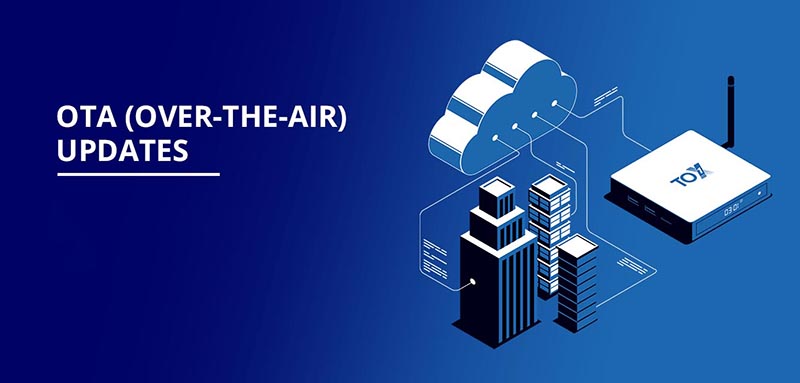
За последние полгода производители выпустили пару крупных и несколько мелких апдейтов. Обновление исключительно добровольное, никаких навязываний или постоянных уведомлений о выходе новой прошивки в стиле Apple здесь нет.
Каждый апдейт встречает понятным и подробным перечнем новшеств на русском языке. Можно ознакомиться и только после этого принять решение о необходимости прошивки.
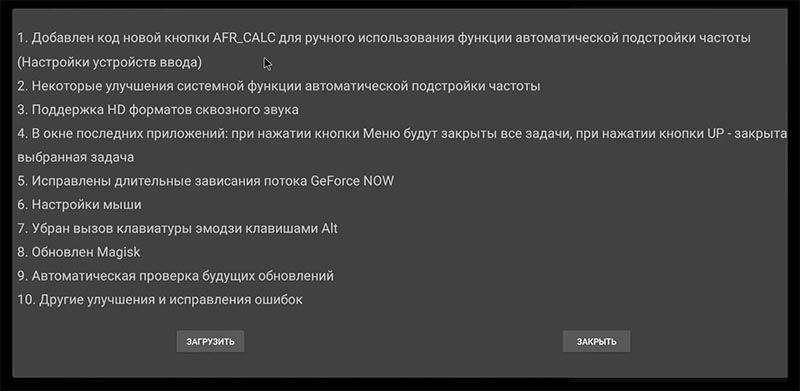
Список обновлений в прилетевшей по воздуху прошивке версии 1.5
Не ожидал увидеть такое в недорогой приставке с AliExpress. Понимаю, что на долгую поддержку рассчитывать не стоит, но при этом приятно, что производитель дорабатывает ПО, устраняет найденные ошибки и даже добавляет крутые новые фишки. Одна такая прилетела с последним обновлением 1.5 (об этом расскажу ниже).
2. На приставке есть root и Magisk
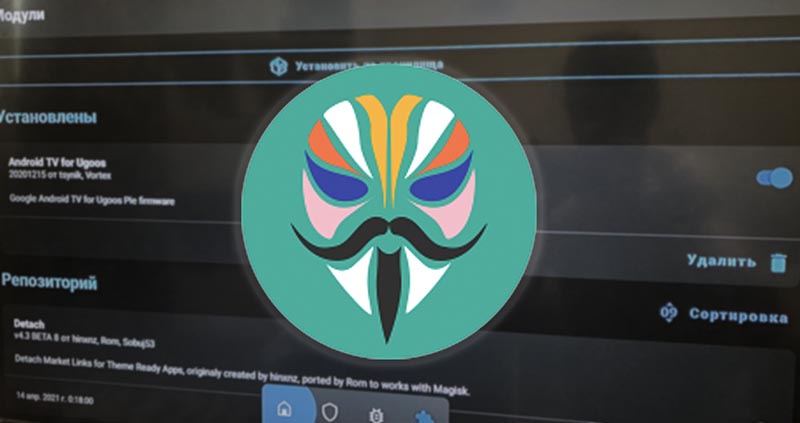
Это все доступно сразу же из коробки и не требует никаких дополнительных манипуляций.
Производитель самостоятельно разрешает пользователю получить полный доступ к гаджету и не против обновлять прошивку после этого. Наличие root-прав позволяет сделать с данным ТВ-боксом практически все, что угодно. При этом разработчики установили в штатную прошивку утилиту Magisk.
Кто не в курсе, это приложение для установки модов и программ без модификации системного раздела устройства. Даже здесь разработчики дают безопасную возможность глобальной модификации ПО пользователю. Это более простой способ настроить приставку без перепрошивки и отказа от обновлений по воздуху.

Всего за три минуты я установил модификацию для Android TV и при этом не потребовалось прошивать TOX1. Процедура предельно простая: находим нужный модуль в сети, скачиваем на устройство и указываем путь к нему в утилите.
Гаджет полноценно работает с оболочкой Android TV, при этом продолжает получать OTA-апдейты. В случае необходимости, достаточно отключить одну опцию в Magisk, перезагрузить приставку и получите стоковый Android 9 как из коробки.
3. На TOX1 есть полноценный Auto Frame Rate

Фишка, без которой покупать приставку или телевизор в 2021 году не имеет никакого смысла.
Подбор частоты кадров работает из коробки и доступен как в полностью автоматическом режиме, так и только для выбранных приложений. Можно без каких-либо ограничений настроить все под себя. В последнем глобальном обновлении прошивки 1.5 появилась еще одна очень полезная опция для работы Auto Frame Rate.
Называется она AFR_CALC. Только ради этой фишки можно смело качать OTA-апдейт и обновляться. После этого появляется третий способ работы AFR на устройстве. Можно назначить включение фишки на любую клавишу пульта управления. Это же одновременно и просто, и гениально.
Зачем постоянно держать фишку включенной, смотреть на частые угасания картинки для изменения режима вывода изображения или надеяться на нормальную работу алгоритмов в сторонних приложениях? Можно просто привязать включение AFR на клавишу пульта и позволить пользователю самостоятельно включать опцию.
Сделал именно так и буквально кайфую. Только заметил дерганую картинку, “лесенку” или judder эффект – нажимаю на заданную клавишу и приставка сама меняет видеорежим под параметры источника.
4. Есть системная утилита для настройки пультов
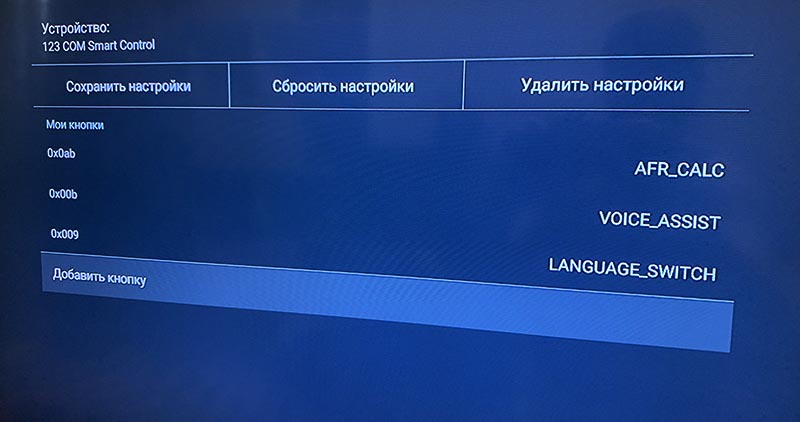
Раз уж заговорили о переназначении клавиш на пульте, то нельзя не отметить встроенную на уровне ОС утилиту для этого.
На предыдущих, настраиваемых мною приставках, приходилось подбирать и устанавливать специальные приложения из Google Play, выдавать им нужные разрешения и даже включать универсальный доступ на Android, даже это не гарантировало нормальной работы переназначенных кнопок.
В TOX1 такого нет. Отдельный раздел настроек позволяет переназначить любую кнопку как со стандартного, так и с любого стороннего пульта ДУ и работать это будет на системном уровне без дополнительного ПО. Так можно добавить описанную выше клавишу для включения AFR, научить пульт переключать IPTV каналы и даже настроить переключение языка для ввода данных с экранной или внешней клавиатуры.
Ранее, при использовании вот такого пульта ДУ, нужно было установить специальное приложение, чтобы пользоваться как русской, так и английской QWERT-клавиатурой на нем. Сейчас настроить переключение языков получилось в стандартных параметрах системы.
Рекомендую заказывать данный ТВ-бокс сразу с многофункциональным пультом ДУ на смену стандартному.
5. Предустановлен годный аналог AirPlay
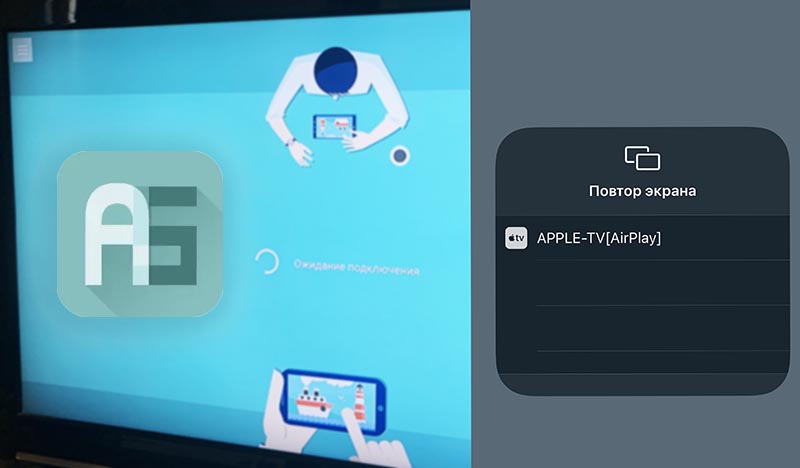
Еще одна фишка, которой не хватает всем обладателям iPhone и любителям Apple TV.
Из коробки на TOX1 установлено приложение AirScreen (а для подключения Android есть привычный Miracast). Нужно лишь один раз включить сервис для работы AirPlay-приемника. После этого с любого смартфона, планшета или компьютера Apple получится вывести изображение на приставку в пару нажатий.
6. Железа хватит с головой

Приставка с легкостью справляется с самыми сложными задачами по воспроизведению видео. Для игр модель просто не предназначена. У нее не самый лучший графический процессор и нет активной системы охлаждения. Это стоит понимать до покупки гаджета.
С воспроизведением здесь все на уровне. 4K транслируется без каких-либо проблем хоть с YouTube, хоть с сетевого хранилища, хоть со стримингового сервиса. Для теста пробовал смотреть торрент-файл, объемом более 100 ГБ (не делайте так, это только для ознакомления). Все работает плавно и четко.
Хорошо отрабатывает как железо (максимальная температура под такой нагрузкой не превышает 72°С), так и сетевая карта. Напомню, что в приставке есть поддержка Wi-Fi 5 ГГц и даже внешняя антенна для лучшего приема сигнала, а еще можно подключить гигабитный LAN.
7. У TOX1 хорошее пассивное охлаждение

Найденные в сети варианты кастомного охлаждения приставки со старым небольшим радиатором
Наконец-то китайцы грамотно подошли к этому вопросу. Изначально модель имеет корпус с большим количеством отверстий для вентиляции. Перфорация есть на дне устройства, на верхней крышке и даже на двух торцах. Воздух без проблем циркулирует, а начинка имеет достаточное охлаждение.
В ранних ревизиях вентиляционные отверстия прикрывали специальными сеточками – пыльниками. С одной стороны это продуманное решение для защиты от пыли, но с другой – эффективность вентиляции сильно снижается. Многие пользователи самостоятельно снимали эти пыльники и таким образом понижали рабочую температуру приставки на 5-6 градусов. В итоге разработчики отказались от дополнительных сеточек.
Еще одним улучшением поздних ревизий стал увеличенный радиатор. Некоторые пользователи для хорошего охлаждения самостоятельно дооснащали радиатор кусочками медного провода, улучшая отвод тепла. Большой радиатор поздних ревизий справляется и без дополнительной помощи.
Сам факт таких доделок и улучшений показывает отношение производителя к своему продукту и пользователям с наилучшей стороны.
8. Есть встроенный SMB-сервер

Устройство с подключенным накопителем можно превратить в домашнее облако.
Еще одна фишка, которую можно реализовать при помощи стороннего ПО и танцев с бубном. Для начала попробуйте подобрать нужную программу в этой помойке Google Play, затем попробуйте правильно настроить приложение и научите приставку постоянно поддерживать сервис в активном состоянии.
Разработчики TOX1 сделали все необходимое за нас. Настройки SMB присутствуют прямо в системных параметрах. Просто задаем имя “шары”, выбираем доступные накопители (можно указать только съемный диск, общую память на устройстве и даже системный раздел) и включаем авторизацию с паролем или без.
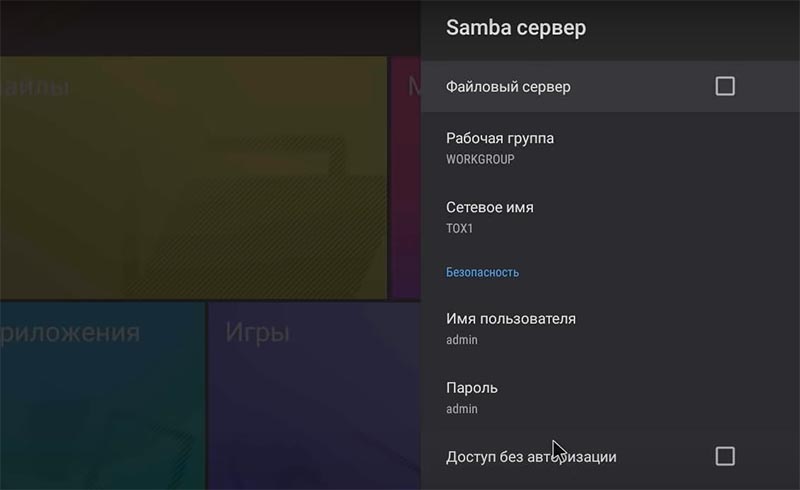
9. Доступен альтернативный клиент YouTube
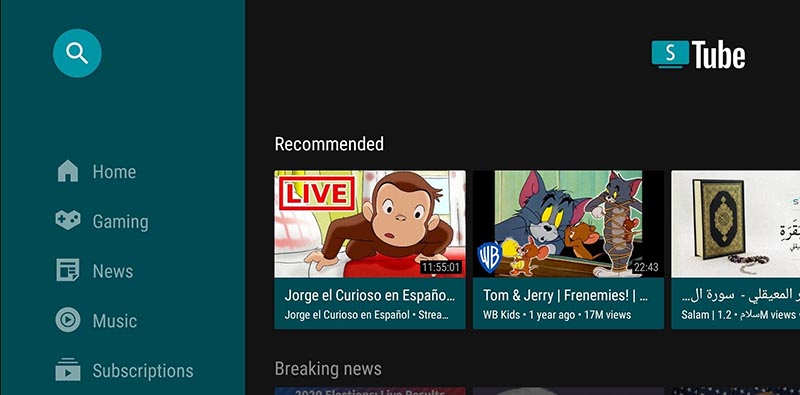
Приложение SMARTTUBENEXT работает просто идеально. Утилита появилась на Android TV относительно недавно, но уже завоевала популярность среди пользователей. Это очень легкое и понятное приложение, которое имеет все возможности стандартного клиента YouTube, но при этом работает в разы шустрее.
Есть полностью настраиваемое меню, можно отключить ненужные рекомендации и тренды, которыми нагружает стандартный клиент. Опция масштабирования элементов интерфейса позволяет подстроить удобный размер плиток под любой экран и разрешение. Утилита поддерживает AFR и интегрируется в общий голосовой поиск по системе.
В настройках воспроизведения можно настроить загружаемый буфер ролика. При плохом интернет соединении повышайте данный параметр и программа будет загружать больше данных для кеширования.
Самой крутой опцией является умный пропуск рекламы в роликах. Это не замена подписки YouTube Premium, а более продвинутая разработка авторов. Умная система и энтузиасты помечают ненужные фрагменты в видео, а утилита самостоятельно пропускает их при просмотре.
Так из роликов автоматически вырезается длинная заставка, рекламные интеграции, стартовые и завершающие титры. Выглядит прикольно и необычно. При этом никто не запрещает использовать стандартный клиент YouTube, который тоже предустановлен.
10. На приставке есть внешний экран с часами

Небольшая, но очень приятная фишка устройства.
Еще одна деталь, которая показывает последовательное и продуманное отношение разработчиков к продукту. Изначально внешний дисплей выводил только текущее время, а рядом постоянно светился яркий синий диод, сигнализирующий о работе гаджета.
С обновлениями прошивки появились дополнительные опции. Диод стало можно переключать на индикацию работы процессора, сетевой активности или вовсе потушить. Вместо часов можно получить температуру устройства, загрузку или даже активный режим вывода изображения (разрешение и количество кадров).
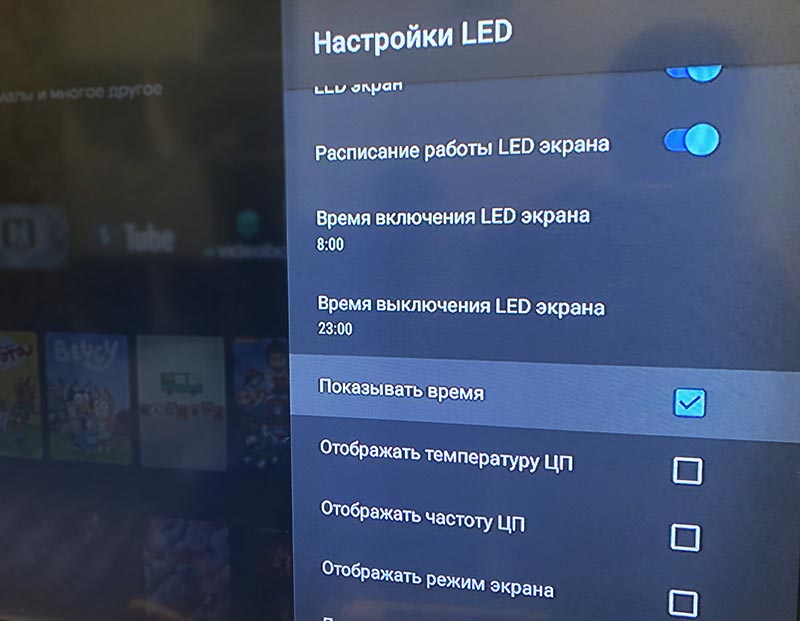
Если настроить несколько индикаторов, они будут меняться через заданное количество секунд. А еще есть настраиваемое время вечернего режима, в котором экран может отключаться.
Получается удобный индикатор работы приставки или банальные прикроватные часы для ночного использования.
Кому подойдет такая приставка

Считаю главным преимуществом приставки ее активную поддержку со стороны разработчиков. Они устранили все найденные косяки как на уровне железа так и в ПО, а еще не перестают добавлять новые фишки и опции с апдейтами. В стандартный набор программного обеспечения уже интегрировали множество фишек и утилит, которые не придется загружать и устанавливать самостоятельно.
Для комфортного использования приставки я установил всего четыре приложения: модуль Android TV для Magisk, клиент IPTV и пару приложений любимых стриминговых сервисов. Остальное ПО, включая функциональный плеер, файловый менеджер и пару клиентов YouTube, уже было на приставке.
Гаджет настраивается за 15 минут, а большая часть параметров задаются в штатных системных настройках, а не в недрах сторонних приложений.
Для меня опыт настройки TOX1 стал действительно приятным и неожиданным. Именно так готовится к эксплуатации техника Apple.
Считаю приставку идеальным решением для всех, кто не хочет переплачивать за Apple TV и не нуждается в игровом решении (для этого лучше купите консоль). Большинство задач среднестатистических пользователей такая приставка решит без проблем.
🛒 Купить TOX1 на AliExpress – от 3100 руб.
На недавней распродаже приставку отдавали за 2999 руб. Небольшой рост цен связан с окончанием акций и скидок либо просто совпал с колебанием курса национальной валюты.

В закладки

На данном этапе развития эти аппараты стали поистине универсальными и многозадачными. В угоду постоянно возрастающим требованиям со стороны потребителей, функционал современных ресиверов претерпевает множество изменений, разобраться в которых порой совсем не просто. В этой статье я постараюсь осветить наиболее значимые моменты, опираясь на которые, читатель сможет сориентироваться во всем разнообразии ресиверов.
Звук — в первую очередь
Несомненно, один из важнейших критериев при выборе AV-ресивера — его соответствие современным конфигурациям для подключения кинотеатральной акустики. Как правило, у современных устройств начальной конфигурацией является 5.1.
Обладая данными параметрами, ресивер озвучит пять колонок и один сабвуфер. Продолжают линейку конфигураций системы 5.2, 7.1, 7.2, 9.1, 9.2, 11.1 и11.2. Также встречается формат 13.2, но пока что это удел топовых ресиверов от пары-тройки производителей. «Золотой серединой» будет поддержка 7.1 или 7.2 — такие системы позволяют добиться довольно высокого уровня озвучивания видеоряда.

Таким образом, выбор ресивера в первую очередь должен основываться на том составе системы, которая уже есть у кинотеатрала либо же рассматривается к покупке. Также не стоит забывать об импедансе акустики — не будет лишним убедиться, что она совместима с ресивером, на который пал выбор.
Если в планах, помимо просмотра фильмов, есть организация с помощью ресивера стереопары — обратите внимание на поддержку выбранным устройством высококачественных форматов аудио: FLAC и DSD. Обычно, поддержка таких форматов означает, что у ресивера на борту установлен выделенный ЦАП, что благоприятно скажется не только на прослушивании музыки, но и на озвучивании фильмов. Для гурманов на рынке есть даже модели со встроенным фонокорректором.

Несколько слов о мощности: естественно, чем мощнее ресивер — тем он дороже. Но если размер помещения, в котором предполагается обустройство кинотеатральной/меломанской зоны, не превышает 20 квадратных метров, будет вполне достаточно ресивера с рядовыми показателями мощности — это 80–110 Вт.
Но и корреляция с акустическими системами также важна. Здесь нужно помнить, что мощность, которую производитель указывает в характеристиках ресивера — это, как правило, пиковая нагрузка на один канал, и все каналы единовременно воспроизвести такую мощность не смогут. Но это не повод для беспокойства, так как при озвучивании видеоряда практически не встречаются такие сцены, где пиковая мощность понадобится одновременно во всех каналах ресивера.
К этой же теме близок еще один параметр, которому многие придают большое значение — это класс усиления, который используется в ресивере. Большинство из них работают либо в многоуважаемом классе АВ, либо в классе D. Стоит учесть, что работа в классе АВ сопровождается значительно большим выделением тепла, чем в случае с классом D.
Следовательно, вокруг такого ресивера должно быть достаточно пространства для его комфортного и своевременного охлаждения. Ресиверы с усилением в классе D менее требовательны к охлаждению, но ставить их в платяной шкаф все же не стоит.

К этому же пункту можно отнести функцию автоматической коррекции звучания в соответствии с помещением, в котором будет оборудована кинотеатральная система. Такая опция присутствует практически во всех современных ресиверах. На сегодняшний день существует несколько ее вариаций (Audyssey, YPAO, DCAC и другие). Одной из самых удачных среди них считается Audyssey. Эта функция значительно облегчит процесс настройки и согласования акустики с помещением.
Отдельное внимание стоит обратить на поддержку системы мультирум. Данная опция позволяет ресиверу озвучивать несколько зон (комнат). Таких зон может быть две, три и более — в зависимости от возможностей ресивера. При этом в каждую из зон возможна трансляция звука как из одного, так и из разных источников одновременно. Мультирум может быть как в проводной, так и в беспроводной реализации. И если с проводной реализацией все ясно, то о беспроводной поговорим в следующем разделе.
Подключения с проводом и без
Несомненно, одним из самых распространенных вариантов коммутации в этом сегменте является HDMI. Этот интерфейс можно встретить практически на всех современных мультимедийных устройствах. Поэтому, конечно же, важно, каким количеством входящих портов HDMI располагает ресивер.
Число портов стоит соотнести с количеством устройств, которые будут подключены к ресиверу по этому протоколу — будь то игровая приставка, Blu-ray-проигрыватель или телевизор. Как правило, современные модели AV-ресиверов имеют 4–6 и более входов HDMI.

Не будут лишними и разъемы USB. Для использования внешних носителей информации лучшего способа подключения пока не придумали.
Рассматривая беспроводные интерфейсы, стоит учитывать, какие из них будут актуальны для конкретного покупателя. Потому как в настоящее время в арсенале ресиверов можно найти практически все существующие протоколы и интерфейсы беспроводной передачи данных: Bluetooth, AirPlay, DLNA, Wi-Fi (часто даже двухдиапазонный — 2.4 и 5 ГГц), а так же всевозможные стриминговые сервисы для меломанов (Spotify, Tidal, Deezer и т.п.).
Отдельно стоит выделить беспроводную реализацию системы мультирум, так как для обеспечения ее работы необходима поддержка особых мультирум-платформ как самим ресивером, так и участвующей в мультируме беспроводной акустикой. Одни из наиболее популярных платформ: Sonos, MusicCast, HEOS, DTS Play-Fi, AirPlay 2 и Chromecast.
Все это создано для того, чтобы облегчить пользователю процесс создания и управления зонами мультирум: большинство из платформ имеют в своем арсенале как приложение для смартфона, так и управление с помощью различных голосовых ассистентов.

Кстати, о голосовых ассистентах. При определенных сценариях эта опция значительно упрощает управление функционалом AV-ресивера. Устройство может как поддерживать работу со всеми голосовыми ассистентами сразу (Amazon Alexa, Google Assistant, Apple Siri), так и работать только с каким-либо одним из них.
С помощью голосовых команд можно включить или выключить AV-ресивер, регулировать громкость, полностью управлять воспроизведением музыки, отключить/включить звук, изменить выбранный вход на AV-ресивере, связать или отменить связь комнат в мультирумной настройке системы, контролировать воспроизведение музыки в разных комнатах.
В общих чертах, такая опция несет в себе дополнительный полезный функционал, который выводит управление ресивером на качественно новый уровень.

К такому же полезному дополнительному функционалу можно отнести приложение для смартфона, с помощью которого пользователь имеет доступ к большинству функций ресивера. Перед покупкой устройства стоит уточнить наличие такого способа управления — конечно же, если эта опция актуальна для покупателя.
Работа с видео
Некоторые из AV-ресиверов имеют дополнительные средства для обработки видеопотока. В результате получается некий апгрейд картинки, который в ряде случаев позволяет более комфортно воспринимать визуальную информацию посредственного качества на телевизорах с высоким разрешением.

Для таких ситуаций в некоторых ресиверах предусмотрен разъем HDMI ARC (Audio Return Channel) или eARC. Он позволяет использовать один кабель HDMI как для входящего в ресивер, так и для исходящего из ресивера сигнала, таким образом избавив сетап от лишних проводов. Конечно, такая коммутация возможна, если телевизор также имеет разъем HDMI ARC на своей панели.
Выводы
Разумеется, выбор подходящего ресивера — совсем не простая задача. Часто создается впечатление, что производители, оснащая ресивер обилием программных фишек и различных надстроек DSP, ставят перед собой только одну цель — испугать потребителя массой сложнопроизносимых названий и аббревиатур. Даже чтобы просто озвучить каждую из возможных опций, которая доступна в том или ином AV-ресивере — пришлось бы выйти за рамки лаконичной вводной статьи.

Если же рассматривать сегмент ресиверов в целом — безусловно, это одни из самых сложных и многофункциональных устройств на современном AV-рынке. Но бояться их не стоит. Как правило, после этапа первичной настройки ресивер не причинит пользователю особых беспокойств.
Читайте также:


